VMware虚拟机ubuntu显示屏幕太小解决办法, 安装 VM tools
总结:
1)安装 Ubuntu 时先不配置 ubuntu.iso 安装镜像,选择 install later(这样后面就不会出现 Easy Install 的问题);
2)查看 虚拟机CD ROM 是否加载
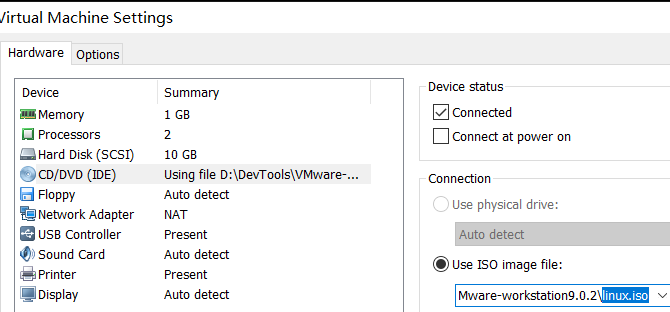
# apt-get update # apt-get upgrade # apt-get install <packagename>
3)其余参考 CentOS7安装VMware Tools
安装编译环境:yum -y install perl gcc gcc-c++ make cmake kernel kernel-headers kernel-devel net-tools
安装过程:
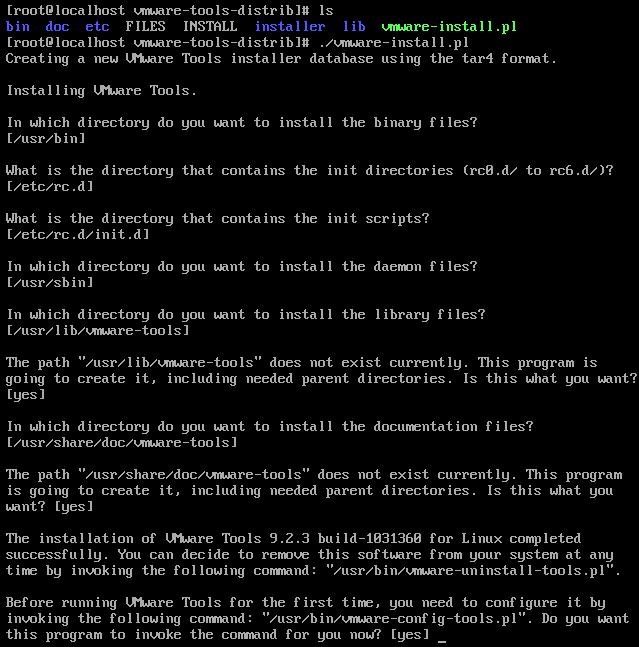
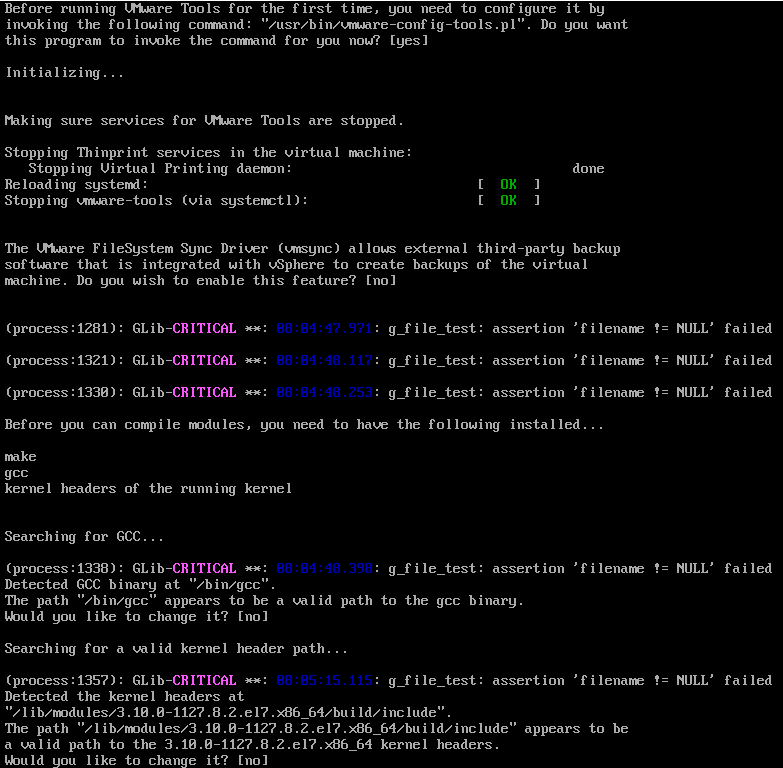
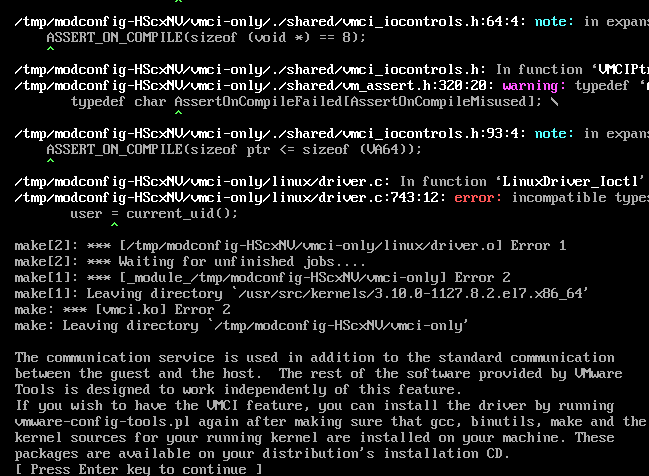
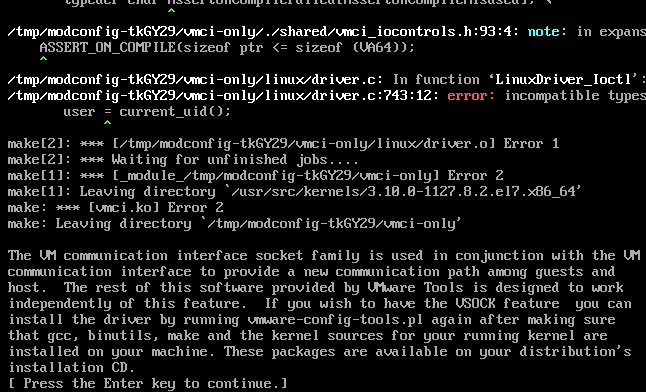
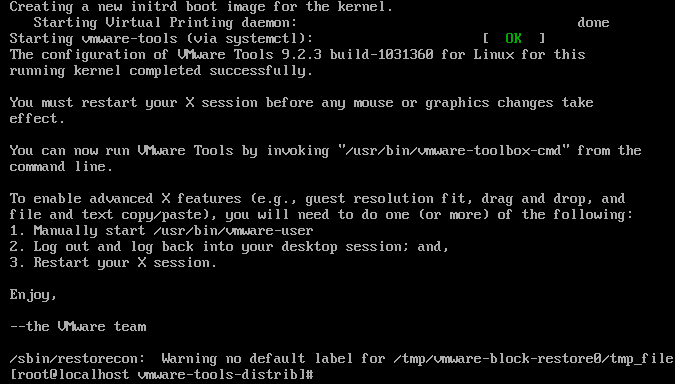
==============================================================================================
遇到问题:VMware Tools installation cannot be started manually while Easy Install is in progress.
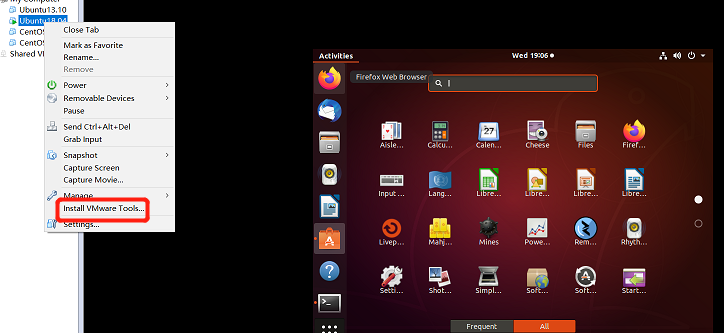

什么是 Easy install: VMware7.10在安装虚拟系统时遇到的Easy Install模式和VMware Tools无法安装的问题
那么如何安装 VM tools: VMware里Ubuntu-16.04-desktop的VMware Tools安装图文详解
菜单 VM(虚拟机)—–> 安装VM tools

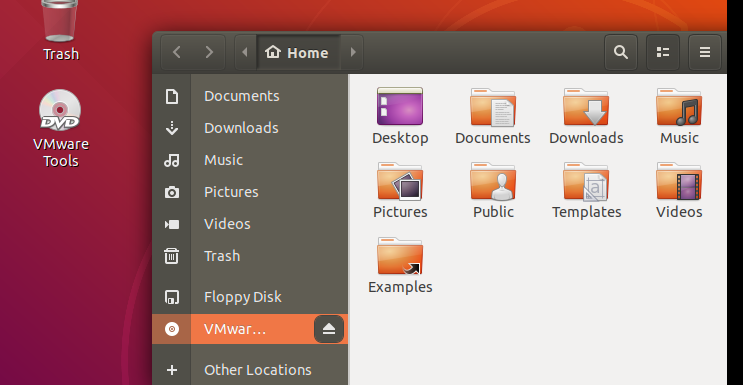
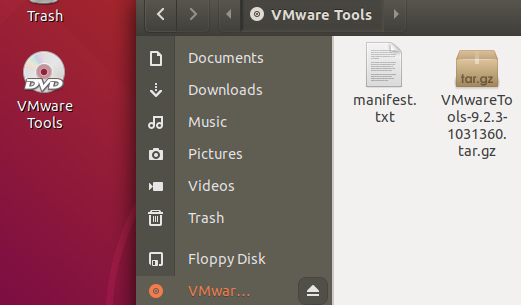
解压VMWareTools-xxx.tar.gz后,进入解压目录,执行 sudo perl vmtools-xxx,一直回车确定安装。
中间遇到 找不到 gcc,参考 https://www.linuxidc.com/Linux/2019-06/159059.htm,进行安装。
安装gcc后报 "" (或 /usr/local/gcc) 不是invalid gcc binary。(问是否自己指定,输入 no)。
---
posted on 2020-05-21 13:08 wenbin_ouyang 阅读(955) 评论(0) 编辑 收藏 举报













